Kako prilagoditi glasnost iPhone prek bližnjic na tipkovnici

Aplikacija Volume Control Pro hitro prilagodi glasnost iPhona s pomočjo bližnjic na tipkovnici, namesto s pritiskom fizičnih gumbov.

Če želite spremeniti glasnost na iPhonu, zagotovo vsi vedo, da je operacija pritisk fizičnega gumba za povečanje ali zmanjšanje glasnosti. Glede na to, kdaj gledate videoposnetke ali poslušate glasbo, različno prilagodite glasnost. Za hitro izbiro ravni glasnosti v iPhonu lahko uporabite aplikacijo Volume Control Pro, ki ustvari seznam različnih ravni zvoka, med katerimi lahko izbirate kar na zaslonu pripomočkov. Ta aplikacija nam bo pomagala ustvariti seznam ravni glasnosti in ko želite uporabiti katero koli raven zvoka za poslušanje glasbe ali gledanje videoposnetkov, preprosto pritisnite tipko za bližnjico. Spodnji članek vas bo vodil, kako prilagoditi zvok iPhona na Volume Control Pro.
Navodila za hitro prilagajanje zvoka na iPhone
Korak 1:
Aplikacijo Volume Control Pro za iOS 13 in novejše namestimo po spodnji povezavi.
2. korak:
Odprite aplikacijo in videli boste oznake glasnosti od 1 do 100, ki so tudi ravni zvoka iPhone-a. Ko pritisnete raven, se glasnost naprave samodejno prilagodi tej ravni.
Če želite ustvariti bližnjico za glasnost zunaj zaslona, kliknite ikono s tremi pikami v zgornjem desnem kotu in nato izberite Upravljanje priljubljenih .
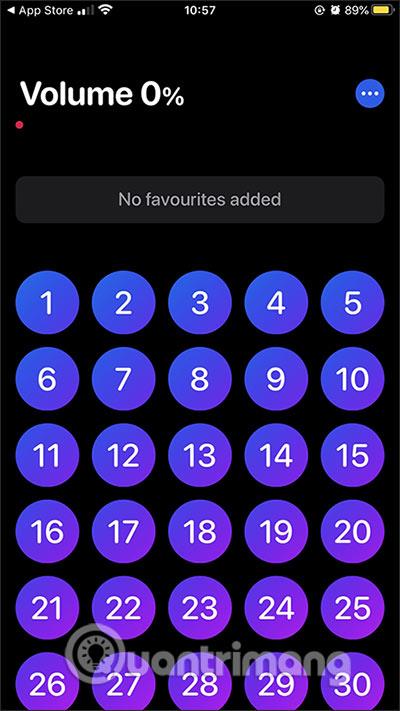
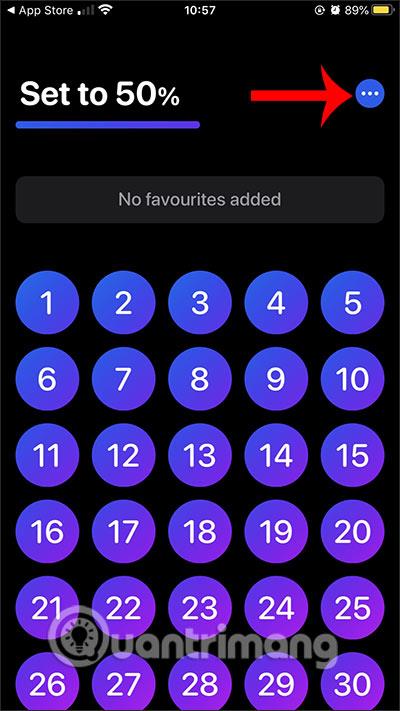
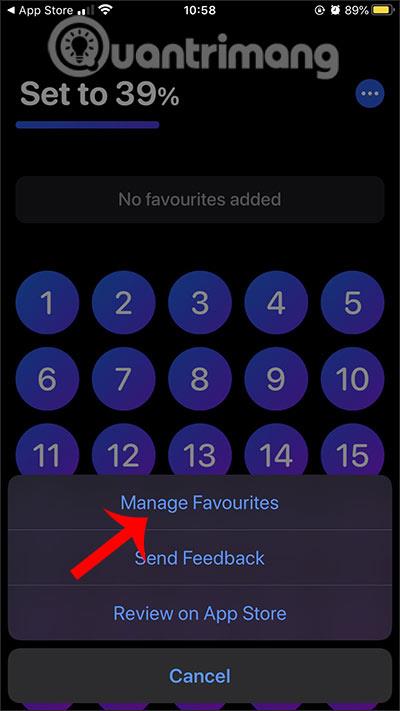
3. korak:
Sedaj kliknite Dodaj seznam priljubljenih, da seznam zvezkov, ki vam je všeč, dodate na zaslon pripomočkov. Poimenujte ta zvočni seznam in kliknite Dodaj v zgornjem kotu. Nastavimo lahko veliko različnih seznamov ravni zvoka.
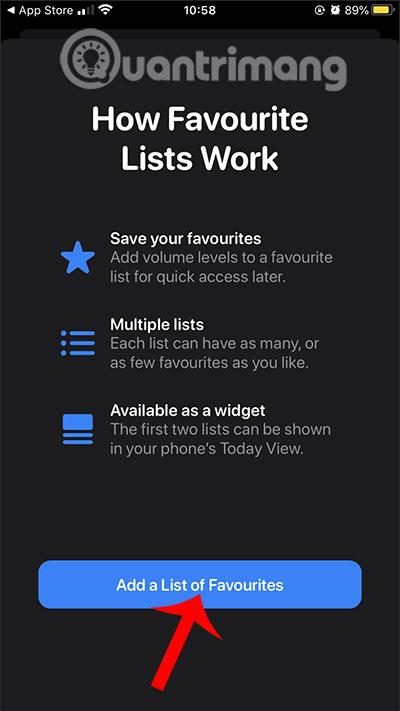
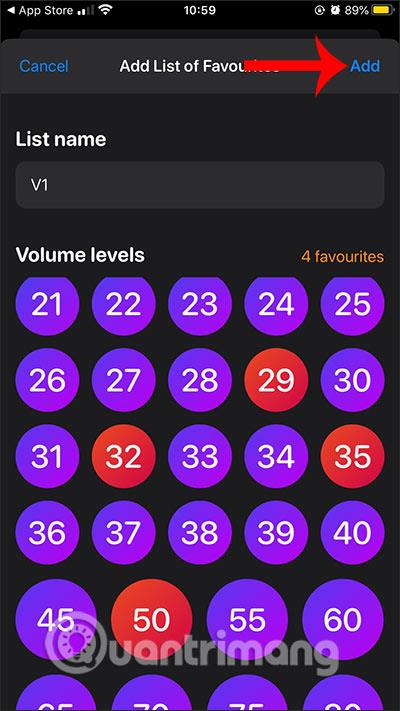
Tako imamo seznam priljubljenih ravni zvoka za prikaz na zaslonu Utility. Ko znova kliknete ikono s 3 pikami in izberete Upravljanje priljubljenih, boste imeli možnosti s seznamom ustvarjenih ravni zvoka.
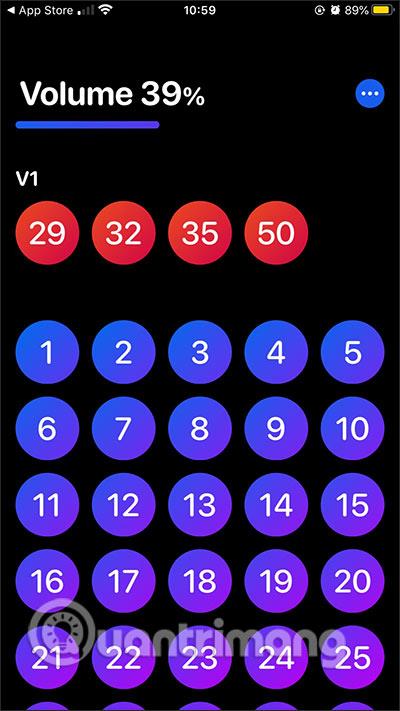
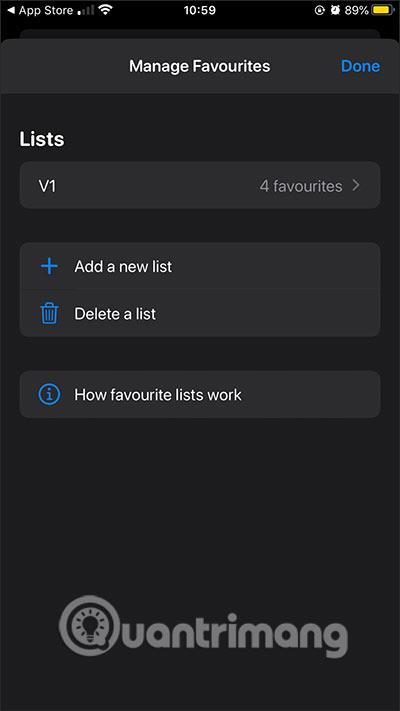
4. korak:
Če želite dodati bližnjico za glasnost zunaj zaslona, odprite zaslon Utilities in spodaj tapnite Uredi . Prikažite nov vmesnik, kliknite modro ikono plus na Volume Control Pro . Ko se vrnete na vmesnik zaslona Utility, boste videli različne bližnjice za glasnost.
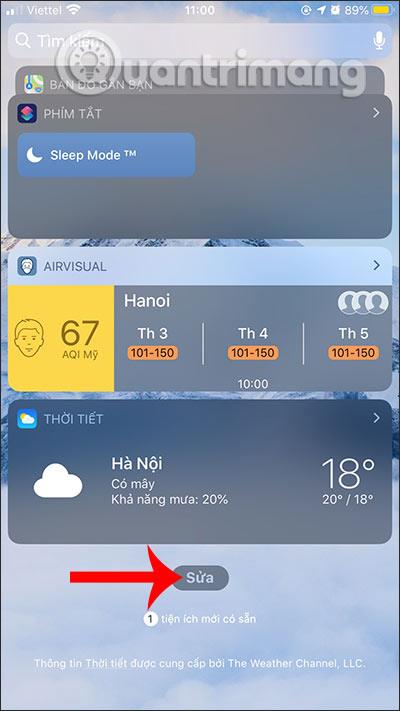
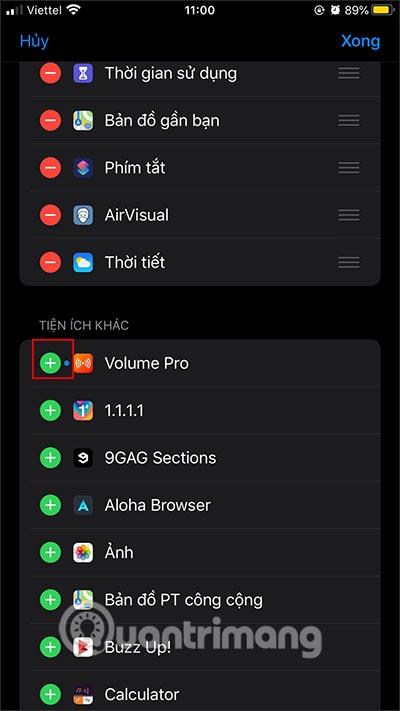
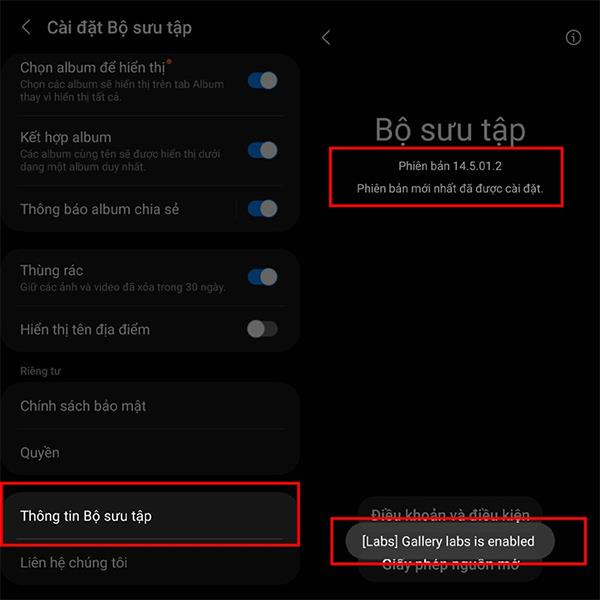
Poglej več:
Preverjanje zvoka je majhna, a precej uporabna funkcija na telefonih iPhone.
Aplikacija Photos v iPhonu ima funkcijo spominov, ki ustvarja zbirke fotografij in videoposnetkov z glasbo kot film.
Apple Music je izjemno zrasel, odkar je bil prvič predstavljen leta 2015. Do danes je druga največja plačljiva platforma za pretakanje glasbe na svetu za Spotifyjem. Poleg glasbenih albumov je Apple Music dom tudi na tisoče glasbenih videoposnetkov, radijskih postaj 24/7 in številnih drugih storitev.
Če želite v svojih videoposnetkih glasbo v ozadju ali natančneje, posneti predvajano skladbo kot glasbo v ozadju videoposnetka, obstaja izjemno preprosta rešitev.
Čeprav ima iPhone vgrajeno aplikacijo Vreme, včasih ne nudi dovolj podrobnih podatkov. Če želite nekaj dodati, je v App Store na voljo veliko možnosti.
Poleg skupne rabe fotografij iz albumov lahko uporabniki dodajajo fotografije v skupne albume v napravi iPhone. Fotografije lahko samodejno dodate v albume v skupni rabi, ne da bi morali znova delati iz albuma.
Obstajata dva hitrejša in enostavnejša načina za nastavitev odštevanja/časovnika na napravi Apple.
App Store vsebuje na tisoče odličnih aplikacij, ki jih še niste preizkusili. Običajni iskalni izrazi morda ne bodo uporabni, če želite odkriti edinstvene aplikacije, in ni zabavno spuščati se v neskončno pomikanje z naključnimi ključnimi besedami.
Blur Video je aplikacija, ki zamegli prizore ali katero koli vsebino, ki jo želite v telefonu, da nam pomaga dobiti sliko, ki nam je všeč.
Ta članek vas bo vodil, kako namestiti Google Chrome kot privzeti brskalnik v sistemu iOS 14.









